Processos
Lista de Processos
Para acessar a lista de Processos de Assinatura disponíveis, selecione
a opção Assinaturas → Processos no menu lateral.
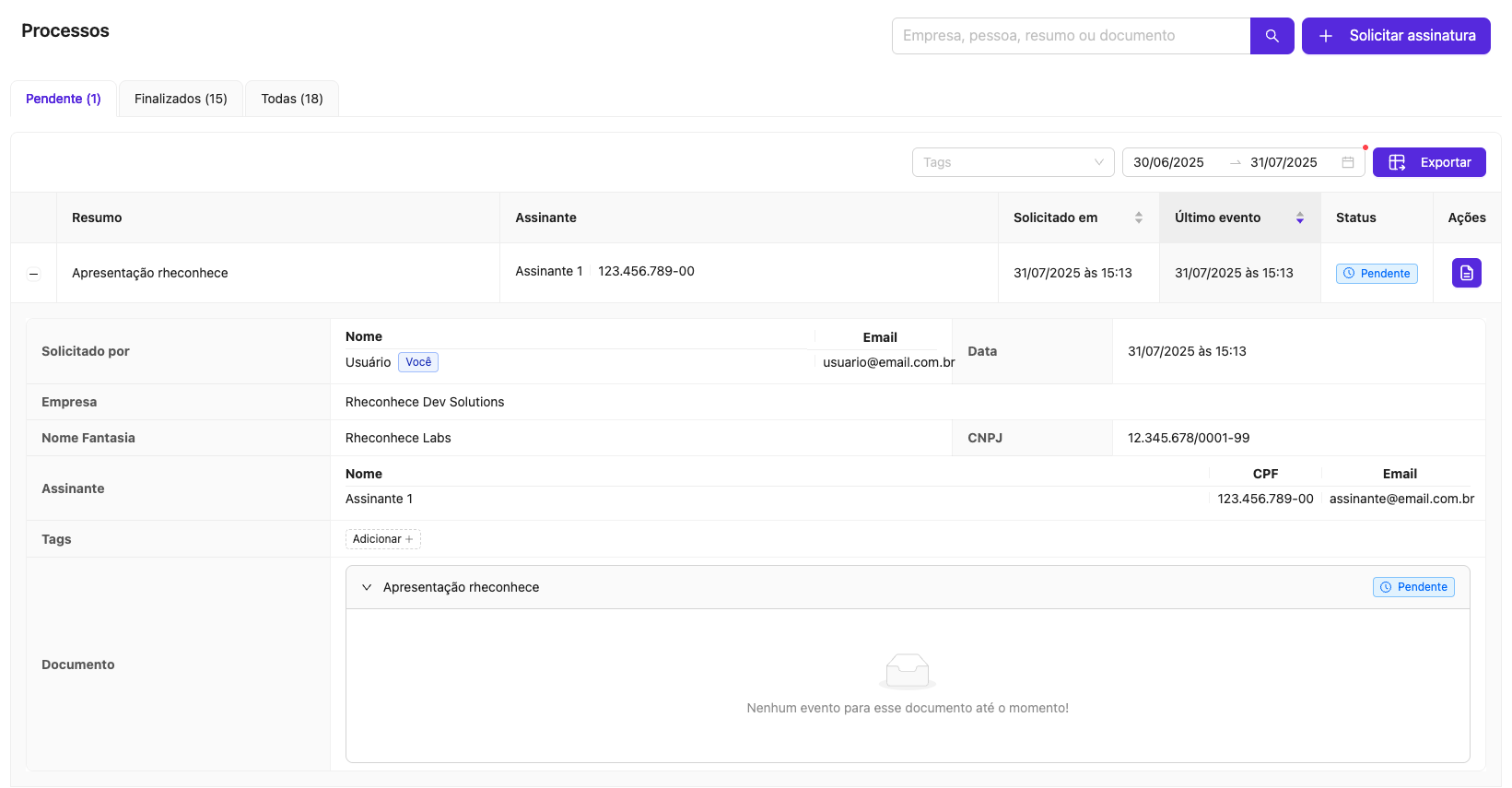
Por padrão, a listagem ordena os processos listados com base no Último Evento agrupando em separadores:
Pendentes: Processos que ainda tenham pelo menos um documento pendente de assinatura.Finalizados: Processos que todos os documentos foram assinados, rejeitados e/ou cancelados.Todos: Todos os documentos, pendentes e finalizados.
Filtros de Processos
A tela contém alguns utilitários para filtrar e localizar Processos de Assinatura, sendo eles:
Campo de Busca: Você pode utilizar qualquer informação referente ao processo que deseja encontrar.
Exemplo: Razão Social ou Nome Fantasia da Empresa, a Descrição/Resumo do processo, o nome do documento ou informações dos assinantes (Nome, CPF ou Email).
Tags: Com esse filtro a tela irá apresentar apenas Processos de Assinatura que estejam vinculados àsTagsselecionadas.Datas: Esse filtro limita a listagem dos Processos, buscando todos os processos cuja data doÚltimo Eventoesteja entre as datas informadas.
O sistema define datas automaticamente na listagem para retornar apenas os últimos 30 dias. Caso deseje, você pode alterar ou até mesmo remover as datas, deixando o sistema listar todos os Processos possíveis.
Note que, quando o filtro de datas estiver sendo utilizado, um indicador vermelho aparecerá no canto superior direito do campo de datas.
Exportar: Você pode exportar todos os dados da listagem atual para o Excel. Ao clicar nesse botão, o seu navegador irá realizar o download do arquivoLista_Processos.xlsxe você poderá encontrar ele na pasta deDownloadsdo seu computador.
Listagem
Cada processo de assinatura exibido na tabela apresenta as seguintes informações:
Expandir(+): Expande o processo selecionado, exibindo uma visão mais detalhada.
Você pode adicionar e/ou removerTags, visualizar os eventos de cada documento (assinatura, rejeição e/ou cancelamento) dentre outras informações.Resumo: Descrição dos documentos informada durante o processo de solicitação de assinatura.Assinante: Nome completo e CPF do assinante do processo.
Caso hajam dois ou mais assinantes você verá o texto Múltiplos assinantes, sendo necessário que você expanda os detalhes do processo para visualizar os dados dos assinantes.
Solicitado em: Data de criação do Processo de Assinatura.
Você também pode utilizar esse campo para ordenar os processos, clicando sobre ele no cabeçalho da tabela.
Último evento: Data do último evento do Processo.
Essa data é dinâmica e se altera conforme ocorrem interações no processo, como assinaturas ou recusas.Status: O status atual do Processo, sendo eles:- Pendente: O Processo está em andamento e ainda existem um ou mais documentos pendentes.
- Estagnado: O processo ainda está em andamento, porém existe algum documento em que o sistema não consegue prosseguir. Esse status será atribuído apenas quando as testemunhas recusarem assinar um documento ou quando todas as testemunhas pendentes forem removidas após a assinatura de todos os demais participantes. Se o processo entrar nesse status, será necessário encerrar o processo manualmente ou adicionar novas testemunhas para assinar. Mais detalhes em Ações do Processo.
- Finalizado: Alterado automáticamente assim que todos os documentos deixarem de estar pendentes independente se foram assinados, rejeitados ou cancelados.
Ações:-
Mais detalhesAbre uma nova tela com ações e informações específica para o Processo selecionado.
-
Detalhes do Processo
Esta tela contém todas as informações e ações possíveis para o Processo de Assinatura selecionado.

Ações do Processo
Dependendo do Status do Processo, diferentes ações podem estar disponívieis:
-
Cancelar Processo
Cancela o Processo de Assinatura e todos os documentos que ainda não tiveram nenhum evento de assinatura.
Documentos que já foram assinados, recusados ou cancelados individualmente não serão afetados.
Ao cancelar o processo de assinatura você poderá informar um motivo (opcional) pelo qual está realizando o cancelamento. Esse motivo será informado aos assinantes e também ficará registrado na lista de eventos dos documentos cancelados.
-
Encerrar Processo
Encerra o Processo de Assinatura e realiza as ações abaixo caso os documentos estejam com status Pendente:
- Gera o documento final com os dados de assinatura, caso exista pelo menos um evento de assinatura para esse documento, independentemente de o assinante ser um Representante, Assinante Final ou Testemunha.
- Cancela todos os documentos que ainda não tiveram nenhum evento de assinatura.
Documentos que já foram assinados, recusados ou cancelados individualmente não serão afetados.
-
Modificar Assinantes
Permite que você altere o email dos Assinantes e Representantes selecionados e também permite a adição e/ou remoção de Testemunhas de assinatura.
avisoOutros dados de Assinantes e Representantes não podem ser alterados, apenas o email utilizado para comunicação.
Caso seja necessário alterar alguma informação do cadastro, você deverá cancelar o processo, ajustar os dados desejados e, em seguida, realizar novamente a solicitação de assinatura.
Mais detalhes em Cadastro de Assinantes.
Após realizar alterações nos assinantes, o sistema notificará as novas testemunhas adicionadas, caso existam, e também enviará notificações para o novo e-mail informado, caso tenha sido alterado o e-mail de algum assinante e/ou representante.
Testemunhas que forem removidas do Processo não serão notificadas.
-
Download
Gera automaticamente uma solicitação de download de todos os documentos do Processo atual que estejam com status Finalizado. Mais detalhes em Download de Documentos.
Tags
Tags funcionam como categorias. Por serem de texto livre, você pode informar qualquer valor desejado, como o setor da empresa, o tipo de documento, entre outros.
Você pode criar novas Tags, vincular existentes e/ou remover Tags vinculadas ao processo atual a qualquer momento. Para isso basta clicar em Adicionar + que um campo de texto aparecerá para você digitar o valor desejado.
Ao começar a digitar o sistema oferecerá opções de Tags já existentes. Você pode escolher uma delas ou continuar digitando um valor diferente para a criação de uma nova Tag.
Usuários limitados não tem permissão para criar novas Tags mas podem vincular Tags já existentes ao processo.
Mais detalhes em Usuários do Ambiente.
Para remover uma Tag do processo atual, você pode clicar no x disponível dentro da Tag desejada.
Tags somente ficam disponíveis enquanto elas estiverem sendo utilizadas por pelo menos um processo de assinatura. Ao remover uma Tag, caso ela não esteja sendo utilizada por nenhum outro processo, ela será excluída permanentemente (exceto se for removida por um usuário limitado).
Com isso o sistema não irá mais sugerir essa Tag removida nas próximas adições até que você digite completamente o valor dela em outro Processo.
Caso a Tag seja excluída permanentemente, usuários com permissões limitadas perderão acesso à ela e, caso seja readicionada, será preciso conceder novamente o acesso a essa Tag para os usuários desejados. Mais detalhes em Usuários do Ambiente
Documentos
Ao fim dos detalhes do processo você terá a tabela de listagem de documentos do processo. Cada documento listado na tabela segue a ordem de informações:
Expandir(+): Exibe os detalhes dos eventos realizados no documento (assinatura, recusas e/ou cancelamento). Caso o botão não esteja disponível significa que ainda não houve nenhum evento para esse documento.Documento: O nome do documento enviado para assinatura.Status: O status atual do documento:- Pendente: O documento ainda está aguardando assinaturas e os assinantes que ainda não assinaram serão notificados diariamente (exceto finais de semana) que precisam realizar a assinatura desse documento.
- Finalizado: O documento foi assinado e disponibilizado para todos os assinantes.
- Rejeitado: Algum assinante (exceto testemunhas) recusou assinar o documento.
- Estagnado: A última testemunha pendente recusou a assinatura do documento ou foi removida da lista de assinantes.
- Cancelado: A assinatura para esse documento foi cancelada.
Ações:-
Gerar documentoEncerra a assinatura para esse documento e gera o documento assinado utilizando os eventos de assinatura disponíveis até o momento. Esse botão somente estará disponível caso tenha pelo menos um evento de assinatura no documento.
-
Visualizar documentoAbre o documento atual para visualização. Exibe o documento original caso este ainda não esteja assinado.
-
Cancelar assinaturaPermite cancelar a assinatura somente para o documento selecionado. Os demais documentos pendentes não serão alterados.
-